Unter macOS gibt es eine Schnellansicht, mit der Sie dies tun könnenSchnellvorschau einer Datei. Es unterstützt eine ganze Reihe verschiedener Dateiformate und ist so beliebt, dass es Apps gibt, die es unter Windows 10 replizieren. Die Funktion ist großartig, weil es schnell geht, aber wenn Quick Look nicht mehr funktioniert oder es lange dauert, bis die Datei tatsächlich angezeigt wird Wenn Sie eine Vorschau anzeigen möchten, wird sie dem Zweck, sie zu haben, nicht gerecht. Wenn Sie Quick Look beim Laden hängen haben, können Sie dies wie folgt beheben.
Fix Quick Look bleibt beim Laden hängen
Öffnen Sie den Finder und navigieren Sie zum folgenden Ort.
~/Library/QuickLook
Hier sollte sich eine Datei mit dem Namen DropboxQL befinden.qlgenerator, wenn Sie Dropbox auf Ihrem Mac verwenden. Löschen Sie diese Datei. Wenn Sie Dropbox auf Ihrem Mac nicht verwenden, können Sie diesen Schritt jedoch überspringen, wenn andere Cloud-Dienst-Apps auf Ihrem System installiert sind und eine von ihnen eine "qlgenerator" -Datei an diesem Speicherort enthält. Löschen Sie sie.

Starten Sie anschließend Finder neu. Tippen Sie auf die Tastenkombination Befehl + Option + Escape, wählen Sie Finder und klicken Sie auf Neu starten.
Öffnen Sie nach dem Neustart von Finder Terminal und führen Sie den folgenden Befehl aus. Sie müssen sich mit Ihrem Benutzerkennwort authentifizieren.
sudo update_dyld_shared_cache -force
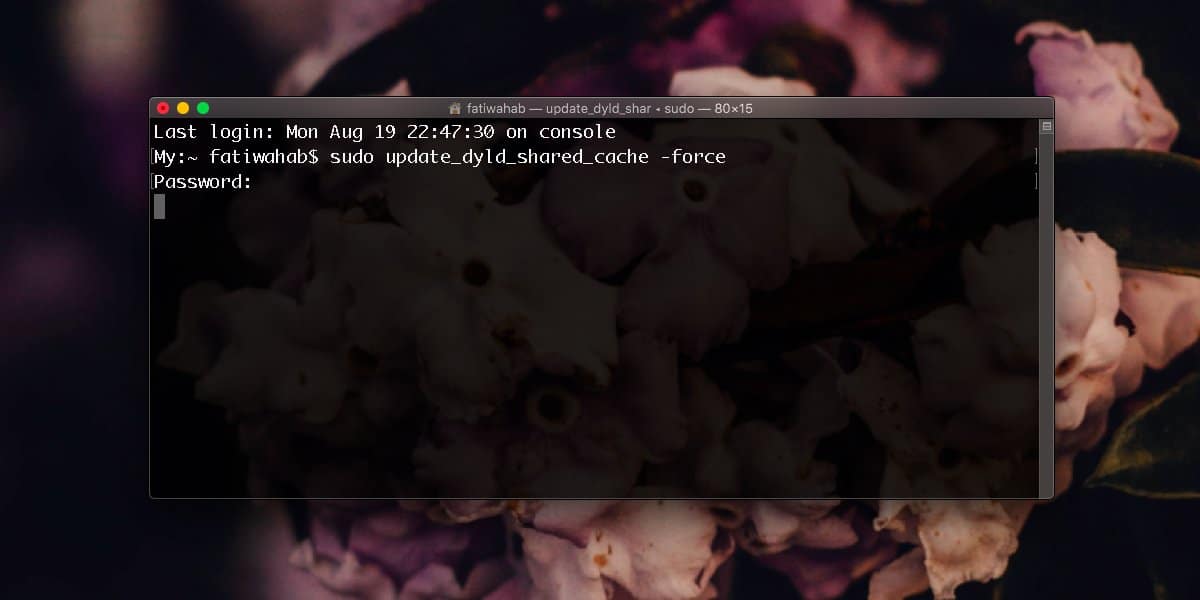
Die Ausführung des Befehls dauert ungefähr eine Minute, kann jedoch je nach System länger oder kürzer dauern.
Dieser nächste Schritt kann einige Zeit dauern. Öffnen Sie den Aktivitätsmonitor. Sie können es über das Launchpad öffnen oder über Spotlight suchen. Suchen Sie nach dem Öffnen nach allen Quick Look-Prozessen. Tippen Sie auf die Q-Taste, um zum ersten Vorgang zu springen, der mit diesem Buchstaben beginnt. Tippen Sie so oft darauf, bis Sie einen Quick Look-Vorgang finden. Klicken Sie bei markiertem Prozess oben auf die Schaltfläche zum Schließen (siehe Abbildung unten), um den Vorgang zu beenden. Wiederholen Sie diesen Vorgang für alle Quick Look-Prozesse. Suchen Sie außerdem nach allen QuickLookSatellite-Prozessen und beenden Sie sie.
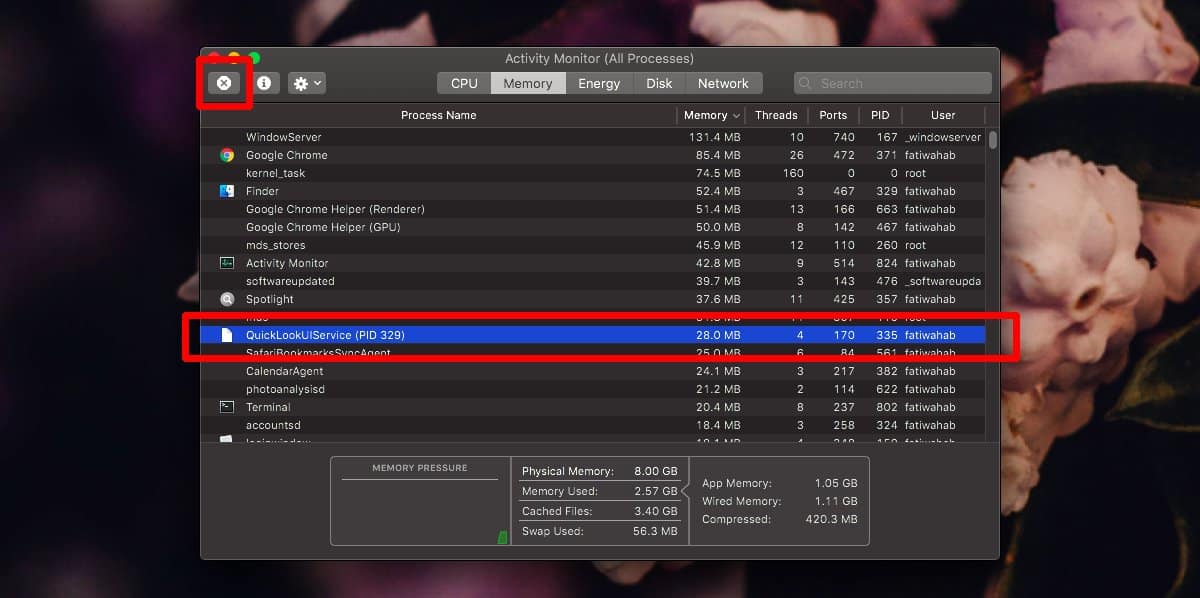
Starten Sie Finder erneut wie zuvor. Wenn Sie das nächste Mal eine Datei auswählen und auf die Leertaste tippen, wird die Vorschau schneller geöffnet.
Wir haben Dropbox als eine der Apps hervorgehoben, diekann zu Problemen mit der Schnellansicht führen, ist jedoch möglicherweise nicht die einzige. Möglicherweise sind auch andere Cloud-Dienst-Apps schuld, und Desktop-Apps, d. H. Solche, die nicht mit einem Onlinedienst funktionieren, können ebenfalls das Problem verursachen. Aus diesem Grund verfügen diese Apps möglicherweise über einen Ql-Generator im Ordner „Quick Look“. Sie können versuchen, sie zu löschen. Es hat keine langfristigen oder kurzfristigen negativen Auswirkungen auf Ihren Mac. Die Dateien werden automatisch neu generiert, wenn Sie Quick Look verwenden.












Bemerkungen